Sin lugar a dudas, Outlook 2010 se destaca cuandose trata de administrar varias cuentas de correo electrónico, pero no presenta ninguna forma directa de crear una sola carpeta de Bandeja de entrada, que contenga todos los correos de diferentes cuentas de correo electrónico. Por ejemplo, si desea ver los correos electrónicos recibidos de todas las cuentas de correo electrónico configuradas, incluidos Yahoo Mai, Gmail, Hotmail, etc., no puede configurar una sola carpeta para recibir o duplicar los correos electrónicos recibidos en cada cuenta de correo electrónico. Afortunadamente, la función Reglas tiene la capacidad de configurar una sola carpeta para recibir correos de diferentes cuentas de correo electrónico. Le permite configurar una carpeta de bandeja de entrada genérica para recibir todos los correos en una carpeta. Por lo tanto, no es necesario que compruebe cada cuenta en busca de nuevos correos electrónicos manualmente, ya que todos los correos electrónicos se recopilarán en una sola carpeta. En esta publicación, crearemos una regla simple que dirigirá todos los correos electrónicos recibidos a la carpeta especificada.
Inicie Outlook 2010 y desde la barra lateral izquierda, seleccione una cuenta, haga clic con el botón derecho y presione Nueva carpeta. Desde el cuadro de diálogo Crear nueva carpeta, ingrese un nombre apropiado y haga clic en OKAY.

Ahora dirígete a la Casa pestaña y haga clic Administrar reglas y alertas de Reglas botón desplegable.

De Reglas y Alertas cuadro de diálogo, seleccione una cuenta y haga clic en Nueva regla.
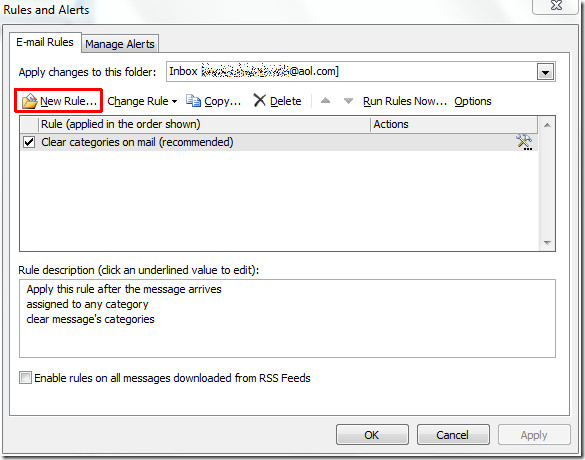
En Asistente de reglas, comenzaremos creando una regla en blanco, haga clic Aplicar regla en los mensajes que recibo y golpear Próximo.

En este paso del asistente, habilite a través de la cuenta especificada opción. Desde la parte inferior de la ventana de diálogo, haga clic en especificado cuenta y seleccione la cuenta deseada en la ventana de diálogo Cuenta, y haga clic en OKAY.

Verá la cuenta especificada en la parte inferior de la ventana de diálogo. Ahora haga clic en Siguiente para continuar
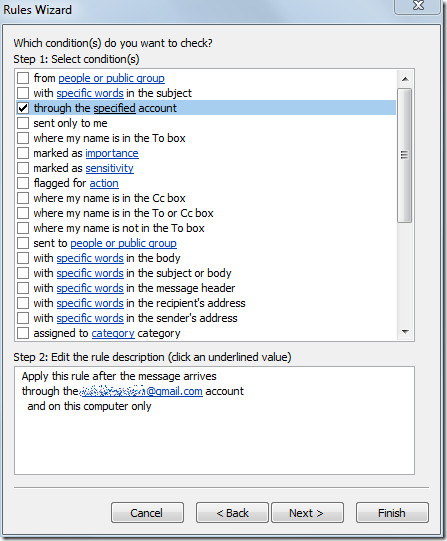
En este paso, habilite moverlo a la carpeta especificada opción, ahora haga clic especificado en la parte inferior de la ventana y seleccione la carpeta Bandeja de entrada genérica creada recientemente, desde el cuadro de diálogo Nuevas reglas y alertas.
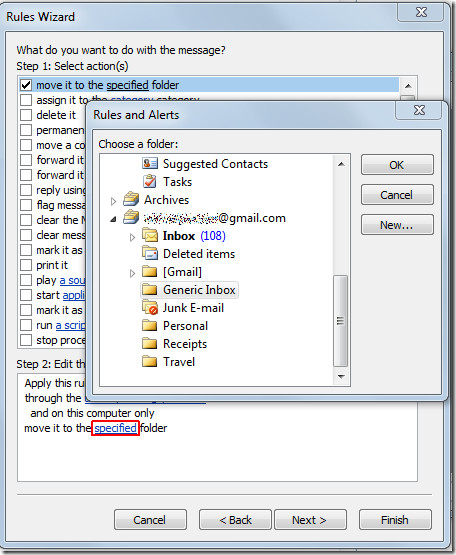
Verá el nombre de la carpeta en la parte inferior de la ventana. Haga clic en Finalizar para finalizar el asistente.

Volverá al cuadro de diálogo Reglas y alertas, que muestra la regla recién creada. Hacer clic Okay para aplicar esta regla recién creada.
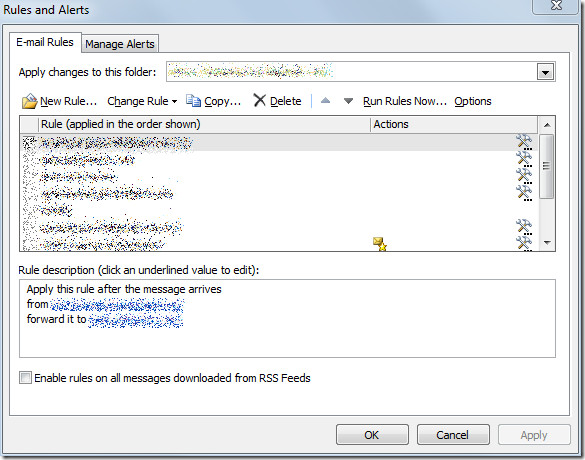
Para asociar esta carpeta con otras cuentas,repita todo el procedimiento para dirigir todos los correos de varias cuentas a la carpeta Bandeja de entrada genérica. Al recibir correos electrónicos, verá todos los correos electrónicos en la carpeta de correo especificada.
También puede consultar publicaciones de la serie de notificaciones de Outlook 2010:
- Notificación por correo electrónico de la persona especificada
- Alerta de notificación en la cuenta IMAP













Comentarios